PS修改:酷感十足的推进对焦效果
1、第一步,打开素材图,素材图不要使用纯色背景的图片,不然没有景深的效果。我用另一个素材演示,可以看到只有在人物上才有效果。

2、第二步,我们打开要修改的图片,复制背景图层。

3、第三步,在副本图层上使用滤镜里-模糊-径向模糊。
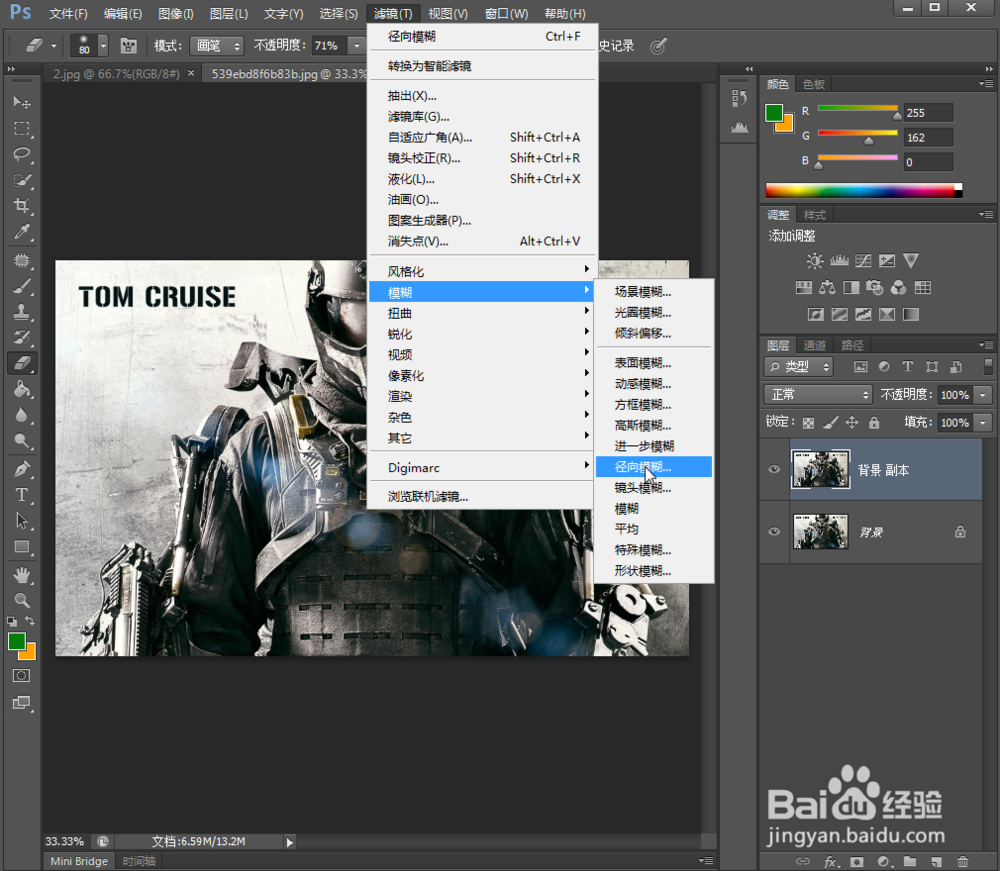
4、第四步,调整径向模糊的参数:
数量调整看需求效果,数量越大图片越模糊;
模糊方法选择缩放,如果是球体的素材可以选择旋转;
中心模糊调整中心到人物头部或重点位置。
完成设置后确定。

5、第五步,通过滤镜调整后,画面整体都变成模糊的了,我们使用橡皮擦来还原重点位置。

6、第六步,人物头部是重点位置,躯体部分为了是画面更动感,只做部分的还原。大家看下图,我做了人物头部还原,文字还原,去贴只制作细微部分的还原,对比原图是不是更加的酷炫。

声明:本网站引用、摘录或转载内容仅供网站访问者交流或参考,不代表本站立场,如存在版权或非法内容,请联系站长删除,联系邮箱:site.kefu@qq.com。
阅读量:147
阅读量:54
阅读量:66
阅读量:177
阅读量:41